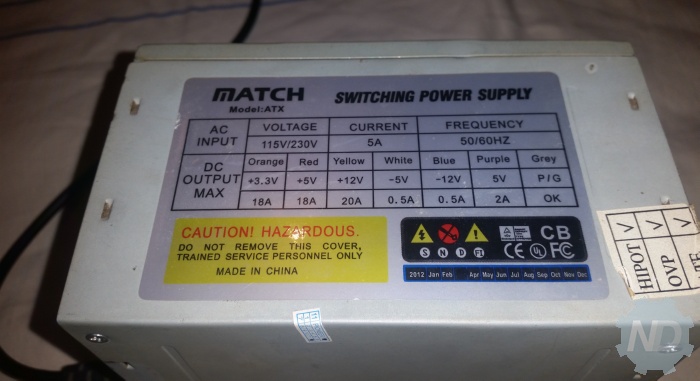Как подключить блок питания к компьютеру
Содержание:
- Пошаговая инструкция
- Включаем компьютер совсем без кнопок
- Схема нагрузки для всех линий
- Как проверить блок питания
- Не включается компьютер! Пресловутая кнопка POWER!
- Контроль периферийных разъемов питания
- Первый запуск
- Как проверить блок питания с помощью мультиметра
- Замена ATX блока и советы по ремонту
- Блок питания не виноват?
- Пошаговая инструкция
- Тест БП (Блока Питания)
Пошаговая инструкция
Компьютер следует отключить от сети питания. Отсоединить все провода периферийных устройств: клавиатуры, монитора, мыши, акустических колонок, Интернета, видеокамеры и т.п.
Снять боковые крышки с ПК и расположить корпус на боку.

Отсоединить все провода с разъемами от внутренних модулей. Некоторые разъемы имеют фиксирующие защелки. Их следует отогнуть перед разъединением. Выкрутить из БП винты, удерживающие его в корпусе. Обычно их 4 штуки. Вынуть БП из корпуса.

Установка в корпус
- Вставить новый блок питания в корпус системного блока, при этом отверстия для крепления винтами на блоке питания должны совпасть с отверстиями на корпусе ПК. Вкрутить монтажные винты.
- Проверить вращение вентилятора, толкнув его за лопасть. Он должен вращаться свободно, без подклинивания.
- Снять фиксирующую ленту или стяжку и разобрать провода, чтобы они не мешали друг другу.

Подключение к материнской плате и другим комплектующим
Для подключения блока питания к материнской плате нужно поочередно присоединить провода БП к модулям с учетом распиновки. Материнская плата может иметь 20 или 24 контакта, которые еще называют pin, в переводе с английского означает «штырьковый контакт.

Разъем питания процессора выполнен отдельным шлейфом с коннектором на 4 или 8 контактов. Дополнительно может иметься шлейф для подключения куллера, также на 4 контакта.
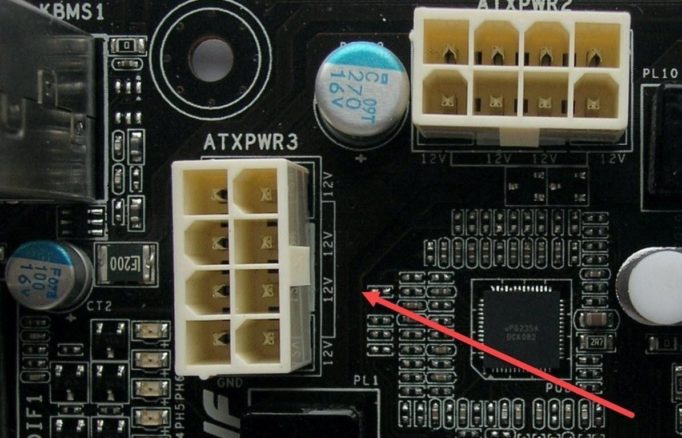
Разъем питания процессора на материнской плате 8 pin
Простые видеокарты или, как их еще называют, «затычки» получают питание через слот PCI. Но относительно мощные модели имеют дополнительное питание через разъемы с 6 или 8 (6+2) контактами.

Остальные модули имеют 4 контакта для подключения различных устройств:
- жесткие диски;
- привод DVD/CDROM;
- дополнительное питание видеокарты;
- дополнительные кулеры для охлаждения ПК.
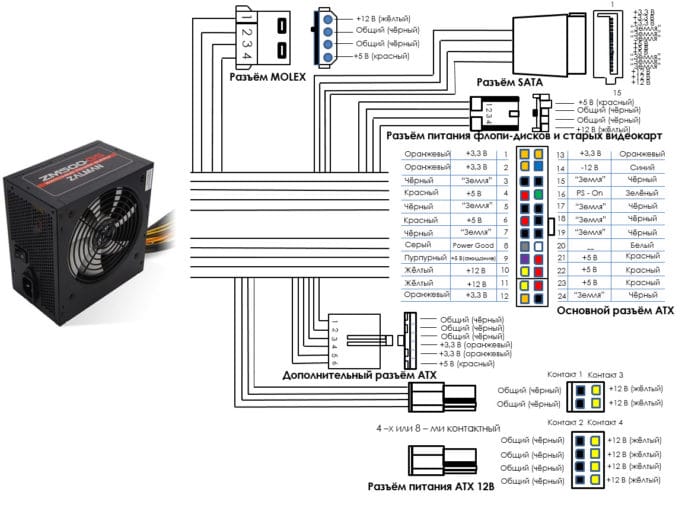
Схема подключения силового блока к модулям компьютера
Убедиться, что провода не мешают вращению установленных внутри корпуса системного блока вентиляторов. По окончании подключений нужно проверить положение клавиши включения БП и перевести ее в состояние «Выключено», оно помечено «0». Не стоит подключать шнур питания к сети при включенной клавише БП.

Вставить сетевой шнур сначала в БП, а затем подключить к сети. Перевести клавишу на БП в положение «Включено», помечено «I». Произвести пробный пуск ПК в работу стандартным образом через пусковую кнопку на корпусе.

Если все модули подключены правильно, произойдет запуск компьютера и загрузка операционной системы.
В противном случае раздастся звуковой сигнал, свидетельствующий о неправильном подключении. Следует отключить ПК путем нажатия кнопки пуск на корпусе компьютера и удержания её в течение 10 секунд. Если отключения не произошло и сигнал продолжает звучать, отключить БП клавишей.
Проверить правильность всех подключений
Обратить внимание на качественное соединение контактов. При подключении разъемов следует прижать колодку до щелчка фиксатора. В сомнительных случаях подключить провод заново и повторить пуск компьютера
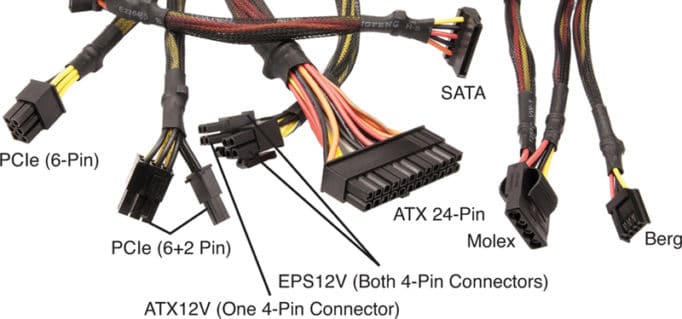
Как проверить ATX БП без компьютера
В качестве нагрузки можно использовать любое устройство для системника. Например, привод DVD или жесткий диск. Подключив нагрузку и замкнув контакт PS-ON, можно присоединить блок питания к сети и нажать кнопку «Включение» на БП. Вращение вентилятора и характерное гудение будет свидетельствовать о работе модуля питания.

Включаем компьютер совсем без кнопок
Может показаться что это какая-то шутка, но нет – систему можно запустить совсем без кнопок. Для этого нам лишь понадобится немного знаний и какой-то металлический предмет, чтобы замкнуть контакты (например отвертка или даже обыкновенная ручка).
- В первую очередь снимаем боковую левую стенку корпуса и смотрим на внутренности, разумеется, перед этим отключив ПК от питания.
- Нам потребуется найти на своей материнской плате блок контактов, к которому подходит много тонких проводов (при условии, что компьютер полностью собран в корпусе). Обычно данный блок находится в правой нижней части платы.
- По инструкции к плате или по указаниям на материнке нужно найти контакты с надписями PowerSW (реже – POWER BUTTON, PWR BTN). Замкнув их, мы запустим систему (перед выполнением данного пункта питание энергией необходимо вернуть).
- Если даже в этом случае не происходит запуска, то имеет смысл протестировать блок питания без участия компьютера. Для этого следует отключить большой провод вашего БП от материнской платы. Посмотреть, как он выглядит можно на картинке ниже.
- Так же нужно отключить питание процессора 4pin (или 4+4pin). Жесткие диски и остальные устройства напротив лучше оставить для сопротивления, иначе есть шанс того, что ваше устройство выйдет из строя.
- Дальше нам потребуется для проверки обычная скрепка или шпилька. Ею вам потребуется замкнуть два контакта путем вставки вышеупомянутой скрепки в соответствующие отверстия.
На картинке выше я указал требуемые контакты для включения блока. Если блок не стартует, то убедитесь, что питание подключено и если все в порядке, то, к сожалению, он неисправен.
Вот таким образом возможно решить проблему, как включить компьютер без кнопки включения.
Схема нагрузки для всех линий
Итак, чтобы провести полную диагностику блока питания, необходимо нагрузить шины питания током хотя бы половиной мощности БП. Особенно нас интересуют линии +12 В, +5 В и +3.3 В. Для начала соберем простой прибор:
В этом устройстве для нагрузки каждой из линий используется свой набор резисторов, подключенный к соответствующим контактам колодки питания материнской платы. Что касается количества резисторов в каждом наборе, то тут все будет зависеть от того, каким током мы хотим нагружать каждую линию. Зная напряжение на шине и сопротивление резисторов (на каждой линии разные, см. схему), нетрудно посчитать, что каждый дополнительный резистор по шине +12 В будет увеличивать ток на 12 / 5.1 = 2.35 А. Для линий +5 В и + 3.3 В это будет соответственно 5 / 1.6 = 3.1 А и 3.3 / 1.0 = 3 А.
Таким образом, если мы решили нагрузить шину +12 В током 10 А, то нам понадобится 10 / 2.35 = 4 резистора номиналом 5.1 Ом (см схему). Ток в 12 А по шине +5 В можно получить, соединив 4 резистора номиналом 1.6 Ом.
Как работать с прибором? Подключаем нужное количество нагрузочных резисторов к соответствующим гнездам блока питания, устанавливаем скрепку, давая команду запуска (см. предыдущий раздел), включаем БП в сеть. После того как вентилятор завращается (если завращается), измеряем напряжение на всех шинах, как делали это без нагрузки.
«Гоняем» наш блок питания в течение 5-10 минут, повторяя измерения и контролируя температуру воздуха, выдуваемого вентилятором. При половинной нагрузке воздух должен быть чуть теплый. Если величины напряжений укладываются в допустимый диапазон, то можно быть уверенным, что БП исправен и нас не подведет.
Как мы убедились, прибор довольно прост для повторения, но если он нам нужен не на один раз, то пользоваться им не совсем удобно. Появится БП другой мощности, и понадобится изменить токи нагрузки. Чтобы это сделать, придется пересчитывать количество резисторов в каждом канале, брать в руки паяльник.
Поэтому если мы планируем часто работать с устройством, то имеет смысл его доработать. Схема доработки не особо сложна, но пользоваться таким тестером намного удобнее и безопаснее для самого блока питания, поскольку ничего не будет висеть «на соплях», не будет скрепок и плохих контактов, способных выжечь колодки БП. Кроме того, с помощью такого тестера мы сможем контролировать наличие всех напряжений и сигналов визуально.
Схема полноценного тестера БП
Здесь каждый канал также нагружается группами резисторов, но при желании часть из них можно отключить простым щелчком выключателя. Диодная сборка D1 предотвращает перетекание тока с шины на шину – это позволило обойтись всего одним тумблером S2. Для визуального контроля наличия напряжений по всем шинам в схему добавлены индикаторные лампы Х1-Х6. При этом лампочки по маломощным шинам -5 В, -12 В и +5В SV одновременно являются нагрузочными.
Роль скрепки, дающей команду на включение БП, теперь исполняет выключатель S1. А сигнал PG (питание в норме), вырабатываемый блоком питания, индицируется светодиодом LED, подключенным через транзистор T1 к соответствующему контакту колодки ATX. Вентилятор Fan, включенный в цепь +12 В, служит для охлаждения кассет нагрузочных резисторов, которые при длительной работе будут нагреваться.
Благодаря такому построению прибор можно подключить к блоку питания через 1 колодку ATX. Правда, для этого придется найти соответствующую розетку, в которую будет вставляться штекер тестируемого блока питания. Как вариант, ее можно выпаять из неисправной материнской платы.
Работа с прибором максимально проста. Выставляем тумблером S2 желаемый режим (см. таблица ниже). Подключаем к розетке ATX тестера исследуемый блок питания, включаем его (блок) в розетку. Замыкаем выключатель S1, БП запускается. Наличие напряжений по линиям и сигнал PG контролируем визуально. Если все горит и светится, можно брать в руки тестер и производить измерения.
Таблица токов по линиям в зависимости от положения переключателя S2
| Шина | Ток при положении переключателя S2, А | |
| 150 W | 250 W | |
| +12 В | 7.5 | 12.2 |
| +5 В | 6.4 | 12.6 |
| +3.3 В | 6.6 | 13.3 |
| -5 В | 0.22 | 0.22 |
| -12 В | 0.22 | 0.22 |
| +5 В SV | 0.72 | 0.72 |
По деталям тестера. Нагрузочные резисторы должны быть проволочными мощностью не менее 15 Вт для шины +12 В и 10 Вт для остальных шин. Выключатель S2 должен выдерживать ток не менее 25 А. Его можно найти в автомагазине. Транзистор T1 – любой маломощный кремниевый, структуры n-p-n. Светодиод LED – любой индикаторный. Тумблер S1 тоже любой. Вентилятор Fan – 12-вольтовый кулер от того же БП или аналогичный. Диодную сборку Шоттки D1 можно взять из неисправного блока питания. Она стоит в выпрямителе по шине 5 В.
Как проверить блок питания
Если у компьютера появился один из симптомов, перечисленных выше, не следует сразу грешить на блок питания. Неисправность может возникать и по другим причинам. Чтобы точно убедиться в наличии проблем с питающим компонентом системы, необходимо провести диагностические работы. Имеется 3 метода, как проверить блок питания компьютера самостоятельно.
Шаг 1: Проверка передачи напряжения блоком питания
Чтобы убедиться в том, что блок питания включается, необходимо выполнить следующую проверку:
Снимите боковую крышку компьютера, чтобы получить доступ к внутренним компонентам.
Полностью отключите компьютер от сети – рекомендуем не только вытащить питающий кабель из розетки, но и нажать кнопку отключения подачи энергии на блоке питания, выставив ее в положение off (0).
Отключите все компоненты компьютера от блока питания – материнскую плату, жесткие диски, видеокарту и другие.
Возьмите канцелярскую скрепку, которая сможет выступить перемычкой и замкнуть контакты. Ее необходимо изогнуть в U-образную форму.
Далее найдите максимально большой жгут проводов с разъемом на 20 или 24 контакта, который идет от блока питания. Данный контакт при обычной работе компьютера подключается к материнской плате, и определить его несложно.
На разъеме определите два контакта, замыкание которых является для блока питанием сигналом подключения к материнской плате. Эти контакты очень просто найти. Они могут быть обозначены цифрами 15 и 16 или к ним подходят зеленый и черный провод с блока питания, расположенные рядом
Обратите внимание, что черных проводов на разъеме может быть несколько, тогда как зеленый, чаще всего, один.
Вставьте перемычку-скрепку в обнаруженные контакты, чтобы имитировать для блока питания процесс подключения к материнской плате. Убедитесь, что скрепка вставлена плотно, и она прижимает оба контакта
Если это так, отпустите скрепку (поскольку через нее может пойти напряжение) и включите блок питания компьютера (не забудьте, что он может быть отключен не только от розетки, но и собственной кнопкой off/on).
Если вы все сделали правильно, и кулер блока питания начал работать при подаче на него напряжения из розетки, значит, проблем с включением у питающего устройства компьютера не возникает.
Необходимо отметить, что данная проверка показывает работоспособность блока питания на включение. Но даже в том случае, если по ее результатам кулер блока питания начал вращаться, это еще не значит, что устройство полностью исправно. Перейдите к следующим шагам проверки блока питания.
Шаг 2: Как проверить блок питания мультиметром
Если вы убедились, что блок питания получает напряжение от сети и при этом работает, необходимо проверить, отдает ли он требуемое постоянное напряжение. Для этого:
- Подключите к блоку питания любое внешнее сопротивление – дисковод, жесткий диск, кулеры;
- Далее возьмите мультиметр, выставленный на измерение напряжения, и подключите отрицательный вывод диагностического прибора к черному контакту 20/24-выводного разъема блока питания. Черный контакт при подобном подключении считается заземлением. Положительный щуп мультиметра подключите поочередно к контактам разъема, к которым подходят провода следующих цветов, а также сравните значения с идеальным напряжением:
- Розовый провод – напряжение 3,3 В;
- Красный провод – напряжение 5 В;
- Желтый провод – напряжение 12 В.
В ходе измерения возможны погрешности в ±5%.
Если измеренные значения отличаются от идеальных, можно диагностировать неисправность блока питания и необходимость его замены.
Шаг 3: Как визуально проверить блок питания
При отсутствии мультиметра (или при необходимости дополнительной диагностики) можно визуально проверить блок питание на наличие неисправности. Для этого:
Отсоедините блок питания от корпуса компьютера, открутив 4 (или 6) винтов, на которых он закреплен;
Разберите блок питания, открутив винты, находящиеся на его корпусе;
Визуально осмотрите микросхему блока питания
Обратить внимание необходимо на конденсаторы. Если они вздуты, то их выход из строя мог послужить причиной поломки блока питания
В подобной ситуации (при желании) можно перепаять конденсаторы, заменив их на аналогичные по номиналу.
Когда проблем с конденсаторами не наблюдается, рекомендуется удалить всю пыль из блока питания, смазать вентилятор и собрать устройство обратно, а после попробовать подключить.
Не включается компьютер! Пресловутая кнопка POWER!
Последнее время я стал часто сталкиваться с неисправностью кнопки включения ПК — кнопки Power. Раньше я не предавал ей большого значения и не уделял должного внимания. А зря!
Бывает так, что питание в сети есть, блок питания, при замыкании соответствующих контактов разъема, заводится с пол оборота и прекрасно работает. Материнская плата сигнализирует своим светодиодом о наличии дежурного напряжения, но по нажатию кнопки pwr ничего не происходит. Компьютер не включается!
Конечно, причин такого поведения может быть великое множество, но всё — таки стоит обратить внимание на кнопку включения ПК!
Что делать, если компьютер не включается?
1. Надо проверить работоспособность блока питания.
2. Запустить ПК, минуя кнопку включения, которая расположена в корпусе ПК.
Как проверить блок питания компьютера?
Отвечаю. Экспресс проверка компьютерного блока питания проводится следующим образом:
1. Отсоединяем все разъемы блока питания от компьютера (от материнской платы, от видеокарты, от всяческих жестких дисков, куллеров и так далее).
2. Теперь надо замкнуть два провода на следующем разъеме. Он самый широкий из всех, которые выходят из БП. Можно замыкать любой черный на зеленый провод. Как правило, я замыкаю зеленый и ближний черный (земля). Сделать это можно обычной скрепкой или пинцетом.
Если на блок питания подано 220 вольт из розетки, провода замкнуты правильно, кнопка включения на самом БП (есть такие модели) включена, а вентиляторы блока питания не запустились, то можно констатировать неисправность блока питания. Напротив, если при замыкании указанных контактов на разъеме блока питания компьютера вы увидели, что вентиляторы внутри блока вращаются, а не просто дернулись или молчат, то блок питания исправен.
Заодно научились запускать компьютерный блок питания без компьютера!
Многие опытные мастера могут возразить, что такая проверка не может точно показать исправность или неисправность БП. И будут частично правы. Но мы делаем экспресс проверку, которой в данном случае вполне достаточно. Тем более, что далеко не у каждого пользователя есть нагрузочный стенд или хотя бы мультиметр, чтобы углубляться дальше.
После проверки блока питания подключаем все разъемы обратно. И решаем следующую задачу.
Как запустить компьютер без кнопки?
Легко! Особенно, если у вас просторный корпус. На материнской плате есть разъем, куда подключаются все органы передней панели корпуса: светодиоды, кнопки, usb порты и многое другое. Обычно коннекторы, к которым подключаются кнопки включения или перезагрузки, находятся в нижней правой части материнской платы. Также читайте статью о настройке включения компьютеров с клавиатуры и с мышки.
У каждого производителя материнских плат расположение контактов может отличаться. Поэтому лучшим вариантом поиска будет открыть документацию на вашу материнскую плату и найти расположение этих контактов там. Документация на материнскую плату должна идти с магазина, если вы ее потеряли или продавец вам ее не отдал (что бывает очень редко), то документацию на материнскую плату можно скачать в интернете на официальном сайте производителя, если есть доступ к интернету!
Если нет ни того ни другого, то ищем по надписям на коннекторах. Как правило они подписаны буквами Power Switch (PW Switch), Power ON, On-Off, не путать с PWRLED.
Вот типовые распиновки разъемов некоторых производителей:
Материнская плата Intel
Снимаем наши коннекторы и аккуратно кратковременно замыкаем контакт PWR SW и Ground. Компьютер должен запуститься. Чем замыкать? Шариковой ручкой!
Если компьютер запустился, то вывод очевиден: неисправна кнопка включения. Что делать в этом случае? Попробуйте заново подсоединить кнопку к разъему материнской платы, возможно был плохой контакт. Если не помогло, снимайте кнопку, а дальше по обстоятельствам – либо ремонт кнопки, либо замена оной.
Чтобы выйти из создавшейся ситуации на какое-то время, можно вместо кнопки включения подключить кнопку reset (перезагрузка) и пользоваться для включения ей.
Благодаря таким несложным действиям, можно запустить компьютер, без особых проблем, однако пренебрегать этим не следует, и лучше поскорее починить кнопку запуска на корпусе, чтобы избежать лишних проблем.
Внимание: Ни автор данной статьи, ни администрация данного сайта, не несёт никакой ответственности за возможные проблемы, которые могут возникнуть в процессе включения компьютера таким образом. Все вышеперечисленные действия вы будете выполнять на свой страх и риск, и самостоятельно нести ответственность за возможные проблемы, которые не описаны в данной статье
Поэтому, если вы не имеете достаточной квалификации и знании, я рекомендую вам обратиться к специалисту.
Контроль периферийных разъемов питания

Если нужна проверка отдельных разъемов, продолжают тестирование БП. Алгоритм проверки:
- Выключают выключатель на панели БП и отключают его от розетки.
- Подключают разъем гнезда тестера к соответствующему разъему SATA с 15-контактной модификацией Molex. Нельзя подключать более одного из этих периферийных разъемов одновременно, иначе можно повредить тестер.
- Два разъема на материнской плате должны оставаться подключенными для этих тестов с другими разъемами.
- Подключают источник, а затем включают кнопку на панели.
- Индикаторы с маркировкой +12 В, + 3,3 В и +5 В соответствуют напряжением, подаваемым через подключенный периферийный разъем питания, и должны гореть должным образом. В противном случае требуется замена источника питания.
- Разъем SATA обеспечивает +3,3 В постоянного тока. Можно увидеть напряжение, подаваемое различными разъемами, просмотрев таблицы выходных контактов разъемов ATX.
- Повторить этот процесс для других разъемов питания по одному, кроме разъема на материнской плате, которые все время остаются подключенными к тестеру.
- После завершения испытаний выключают подачу энергии, отсоединяют кабели тестера, а затем подключают внутренние устройства ПК к источнику.
- После того как БП был протестирован или заменен на новый, можно снова включить ПК.
Первый запуск
Как гласит компьютерная мудрость, если вы смогли найти блок питания ПК, как включить его — понять и того проще. Все современные компьютерные блоки соответствуют АТХ (особому международному стандарту). Таким образом, 20-pin разъем имеет контакт, который отвечает за активное состояние любого такого агрегата. Речь идет о четвертом слева контакте (считать нужно от фиксатора крепления). Чаще всего необходимый нам контакт бывает зеленого цвета. Провод этот нужно попробовать замкнуть с землей (т. е. любым черным). Удобнее всего применить соседний, 3-й контакт. Если все сделано верно, моментально оживет блок питания, и зашумит кулер.
Как проверить блок питания с помощью мультиметра
Соответствие всех напряжений, которые вырабатывает питатель, заданным уровням и сохранение их значений при любых нагрузках (если они не превышают возможностей БП) говорят о том, что девайс работоспособен и, скорее всего, исправен. А чтобы их определить, понадобится мультиметр — недорогой компактный прибор, который можно приобрести почти в любом магазине электротоваров.
Мультиметры (тестеры), конечно, бывают разные. Среди них есть дорогостоящие высокоточные модели с массой дополнительных функций, но для наших задач достаточно простого. Для проверки блока питания измерения до тысячных долей Вольт нам ни к чему, хватает десятых и иногда — сотых.

Условия проведения замеров
Измерения напряжений на выходах блока питания следует проводить в условиях, при которых возникает сбой. Если неполадка проявляется в первые секунды и минуты работы ПК, показания прибора нужно снимать сразу после включения. Если при интенсивной работе — для получения достоверных результатов компьютер следует нагрузить, например, тяжелой игрой или предназначенной для этого программой (к примеру, утилитой OCCT, тест Power Supply).
Чтобы отследить изменение питающих напряжений в процессе работы ПК, замеры лучше всего проводить непрерывно на протяжении нескольких минут или десятков минут. Если по каким-то причинам это затруднено, можно делать разовые измерения через определенные временные промежутки.
Результат однократного измерения при плавающей неисправности — часто не показатель, так как в случае нестабильной работы питателя значения напряжений (или одного из них) могут постоянно меняться.
Порядок проведения замеров

- Включите компьютер и приведите его в состояние, при котором проявляется неполадка.
- Переключите мультиметр в режим измерения постоянного напряжения (значок на панели прибора обведен желтой рамкой). Установите верхний предел шкалы равным 20 V.
- Подключите черный щуп к любой металлической площадке на материнской плате, где напряжение равно 0 V (например, возле крепежного отверстия), или к контакту в разъеме, к которому подходит черный провод.
- Красный щуп установите в зону измерения (в разъем напротив соответствующего провода). Число, которое вы увидите на дисплее тестера, и есть показатель напряжения в Вольтах.
Замена ATX блока и советы по ремонту
Замена ATX БП предполагается в случае поломки старого экземпляра или в том случае, когда были заменены составляющие элементы персонального компьютера: более мощные видеокарты, процессоры, материнские платы, большее количество оперативной памяти. В случае такой модернизации ПК, блок питания становится неспособным снабжать питание все составляющие ПК. Прежде всего нужно удалить существующий ATX элемент, установить новый и протестировать его работоспособность. Нужно лишь знать базовые понятия схемотехники и следовать нижеприведенной инструкции:
Необходимые подручные инструменты: стандартного размера крестовая отвёртка.
Необходимо обесточить персональный компьютер – этот процесс подразумевает выдергивание электрошнура из БП.
Следующим шагом нужно снять стенку системного блока, обычно она снимается с левой стороны корпуса путем откручивания нескольких винтиков.
Удалите всю скопившуюся пыль из составляющих компьютера кисточкой или пылесосом
Обратите внимание, что чистку компьютера от скопившейся пыли нужно проводить хотя бы раз в полгода. Только после полного очищения от пыли можно приступать к следующим шагам.

Отключите все провода, принадлежащие БП от других устройств
Обращайте внимание на возможное наличие специальных защелок в разъемах. Не выдергивайте присоединённые провода резко.
После отсоединения всех проводов открутите винтики, которые прикрепляют БП к системному БП компьютера. Таким образом, старый блок питания будет снят.
Чтобы присоединить новый БП повторите все действия с точностью до наоборот: закрепите его к системнику, аккуратно присоедините все его провода к нужным элементам, подключите к БП электрически шнур мощностью в 220 Вольт.
Таким образом, старый блок питания будет снят.
Чтобы присоединить новый БП повторите все действия с точностью до наоборот: закрепите его к системнику, аккуратно присоедините все его провода к нужным элементам, подключите к БП электрически шнур мощностью в 220 Вольт.
Блок питания не виноват?
Каждый БП имеет встроенную схему, которая обеспечивает защиту блока от короткого замыкания и в случае возникновения оного выключает БП. Поэтому, если не работает блок, вполне возможно, что виноват вовсе не он, а «полетевшая» материнка или какое-то периферийное устройство. А в БП просто срабатывает защита от замыкания. Чтобы выяснить, так это или нет, по очереди отключите периферии и между откючениями повторяйте попытки запустить комп.
Качество электропитания БП непрерывно контролируется. Когда в сети хоть на мгновение падает сила напряжения, это, как следствие, приводит к падению того напряжения, которое выдает БП. Такая ситуация сбрасывает с материнки сигнал Power Good (аналогичный нажатию на ПК кнопки Reset), тем самым не давая процессору системной платы работать. Если вы видите, что PG сигнал имеется, но комп все равно не «заводится», то БП однозначно не при чем (или его качество оставляет желать лучшего) и проблему следует искать не в нем.
Пошаговая инструкция
Итак, вооружившись всеми необходимыми инструментами, можно приступать к ремонту:
- Прежде всего, надо отключить системный блок от сети и дать ему немного остыть.
- Поочерёдно откручиваются все 4 винта, которые фиксируют заднюю часть компьютера.
- Такая же операция проводится для боковых поверхностей. Эта работа выполняется аккуратно, дабы не задеть провода блока. Если есть винты, которые спрятаны под наклейками их также надо отвинтить.
- После того, как будет снят полностью корпус, БП надо будет продуть (можно воспользоваться пылесосом). Влажной тряпкой протирать ничего не нужно.
- Следующим этапом будет внимательное рассмотрение и обнаружение причины неполадки.
В некоторых случаях, БП выходит из строя из-за микросхемы. Поэтому, следует тщательно осмотреть её детали
Особое внимание надо уделить предохранителю, транзистору и конденсатору
Зачастую, причиной поломки блока питания является вздутие конденсаторов, которые ломаются из-за плохой работы кулера. Вся эта ситуация легко диагностируется в домашних условиях. Достаточно лишь внимательно рассмотреть верхнюю часть конденсатора.
вздутые конденсаторы
Выпуклая крышечка является показателем слома. В идеальном состоянии, конденсатор – это ровный цилиндр плоскими стенками.
Для устранения этой поломки понадобится:
- Извлечь сломанный конденсатор.
- На его место устанавливается аналогичная сломанному новая исправная деталь.
- Кулер снимается, чистится его лопасти от пыли и других частиц.
Чтобы не подвергать компьютер перегреву, его следует регулярно продувать.
Для того, чтобы проверить предохранитель ещё одним способом, его не обязательно выпаивать, а наоборот присоединить медную жилу к контактам. В случае, если БП начнёт работать, тогда достаточно просто припаять предохранитель, возможно, он просто отходил от контактов.
Для проверки работоспособности предохранителя, достаточно лишь включить блок питания. В случае, если он сгорает во второй раз, тогда надо искать причину поломки в других деталях.
Следующий вариант поломки может зависеть от варистора. Он используется для того, чтобы пропускать ток и выравнивать его. Признаком его неисправности являются следы нагара или чёрные пятна. Если таковы были обнаружены деталь надо заменить на новую.
варистор
Примечание! Варистор – это та деталь компьютера, которая проверяется во включенном состоянии, поэтому надо быть осторожным и внимательным. По аналогичному принципу проверяется каждая отдельная деталь: диоды, резисторы, конденсатор.
Следует отметить, что проверка и замена диодов не слишком простая задача. Для их проверки следует выпаять каждый диод по отдельности или же сразу всю деталь. Заменять их следует аналогичными деталями с заявленным напряжением.
Если после замены транзисторов они снова сгорают, тогда следует искать причину в трансформаторе. Кстати, эту деталь достаточно тяжело найти и купить. В таких ситуациях опытные мастера рекомендуют покупать новый БП. К счастью, подобная поломка случается достаточно редко.
Ещё одна причина поломки БП может быть связана с кольцевыми трещинами, которые нарушают контакты. Это можно обнаружить и визуально, тщательно осмотрев печатную планку. Устранить подобный дефект можно с помощью паяльника, выполнив тщательную пайку, но при этом надо хорошо уметь паять. При малейшей ошибке, можно нарушить целостность контактов и тогда придется менять всю деталь целиком.
кольцевые трещины
Если же обнаружена более сложная поломка, тогда потребуется отличная техническая подготовка. Также, придется использовать сложные измерительные приборы. Но следует отметить, что приобретение подобных приборов обойдётся дороже нежели весь ремонт.
Следует знать, что элементы, которые требуют замены, иногда бывают в дефиците и мало того, что трудно достать, так они ещё и дорого стоят. Если же случается сложная поломка и затраты на ремонт превышают цену по сравнению с приобретением нового блока питания. В таком случае, выгоднее и надежнее будет приобрести новый прибор.
Тест БП (Блока Питания)
Настройки практически те же самые, как и на вкладке GPU:3D
Тут принцип теста такой: Вся система работает на возможно полную мощность, пытаясь по максимуму напрячь наш БП.
Всем привет! Сегодня мы с вами поговорим об очень жизненной ситуации, когда вдруг ваш компьютер наотрез отказывается включаться. То есть при нажатии кнопки на корпусе системного блока, вообще ничего не происходит.
В таких ситуациях, первым делом нужно проверить подключение сетевого провода, а также положение тумблера включения на задней стенке компа. Если же это не помогло, то нужно знать как проверить блок питания компьютера
на работоспособность. И надо сказать, что ничего сложного здесь нет.
Ну и, конечно же, никто кроме меня в нашем коллективе с такой бедой справиться не может. Поэтому засучив рукава и приготовившись к вдыханию пыли, я почти десятилетнего железного трудяги.
Естественно, что первым делом было проверено соединение сетевого шнура к разъему блока питания, а также повторно зафиксировано положение тумблера:
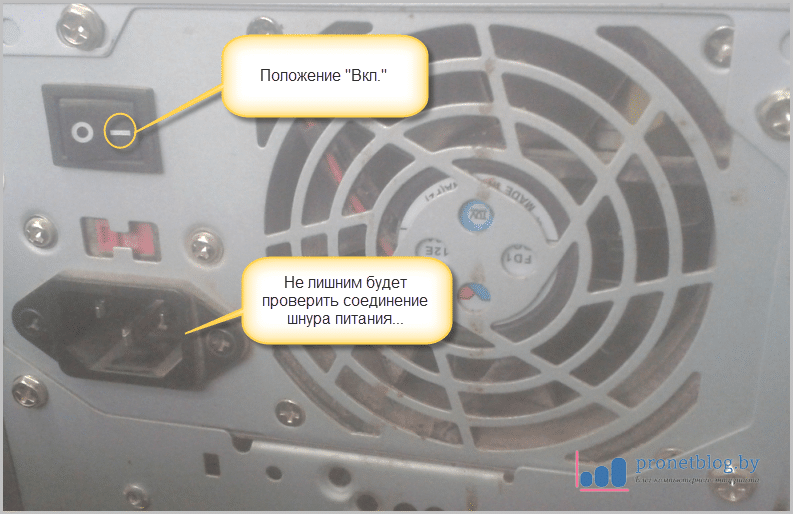
Но увы, все эти мероприятия ни к чему хорошему не привели. Как говорится, пациент все равно оставался мертв. Ну что же, следующим шагом будет проверка самого блока питания.
И здесь надо сказать, что делать мы это будем простым народным методом, без всяких там мультиметров и тому подобных устройств. Ну не виноват же я в том, что электрика еще не было на рабочем месте. Оно и понятно, выходные были.
Так, первым делом нужно отсоединить от материнской платы длинную прямоугольную колодку с контактами. Вот так она должна выглядеть и у вас:

На этом шаге отключите на всякий случай питание от винчестера. А вот дисковод пусть будет под напряжением, поскольку считается, что компьютерные блоки нельзя запускать без нагрузки. Самые дешевые из них при этом могут сгореть:

А теперь переходим к основному моменту. Берем самую обычную канцелярскую скрепку, разгибаем ее и замыкаем контакты зеленого и черного проводов
на большом штекере:
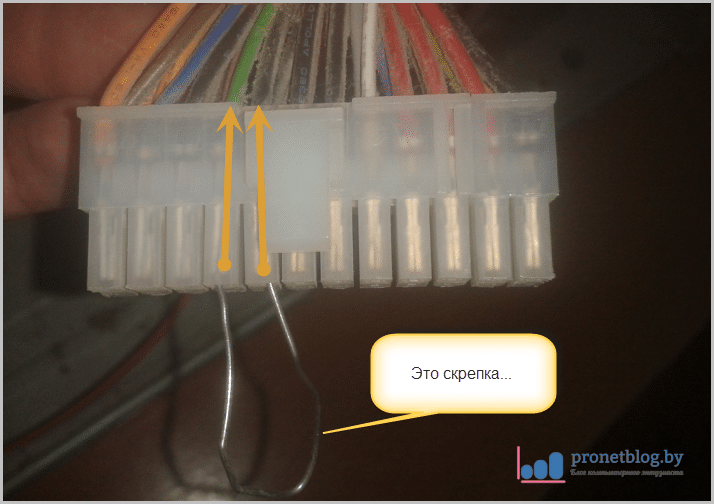
Конечно же, надо понимать тот момент, что делать такие манипуляции лучшего всего при полностью обесточенном компе, дабы по неопытности не закоротить чего-нибудь и не сжечь к чертям материнскую плату или винчестер.
Так вот, после подачи напряжения, наш блок должен зашуметь вентилятором, что в большинстве случаев говорит о его полной боевой готовности. Если же этого не произошло, значит он действительно умер.
Вот таким простым способом, можно легко проверить блок питания компа на работоспособность. И кстати, на крайний случай, данный способ подойдет даже без участия самого компьютера и материнской платы:

Что еще можно сказать по этому вопросу? Если после замыкания скрепкой вентилятор крутится, а комп все равно не заводится, есть смысл проверить мультиметром напряжение питания по всем каналам:

Поэтому держите этот нюанс в голове и помните, что если компьютер вообще не стартует, а блок рабочий, то возможно, дело в пробитых кондерах. Еще раз посмотрите на них:
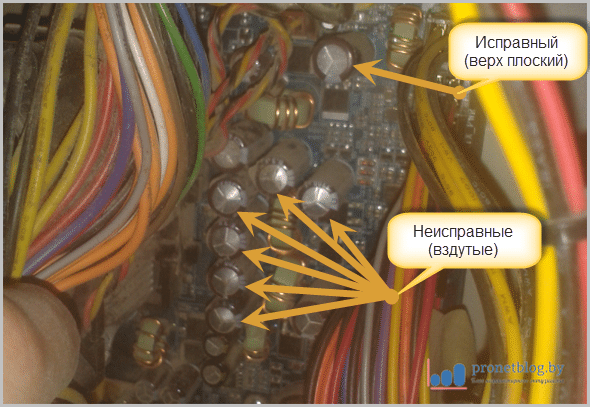
А находятся они всегда около самого процессорного гнезда и отвечают за подачу питания на него. Ну что же, теперь вы точно знаете как можно проверить блок питания компьютера на работоспособность.
На этом всем пока и до новых встреч. А напоследок, как всегда, очень интересное видео. Давайте смотреть вместе.
Как проверить блок питания компьютера. Компьютер не включается.
Итак, провод питания от розетки к блоку питания компьютера проверен. Таким образом, на блок питания подходит необходимое напряжение. Но при нажатии на кнопку включения ничего не происходит и компьютер не включается. Скорее всего, речь идёт о неисправности блока питания. Можно самостоятельно проверить блок питания, его исправность и хотя бы попытаться определиться с тем, по какой причине блок питания компьютера не работает.
Что ж, придётся освободить компьютер от боковой крышки со стороны вентиляционного отверстия. Вторую снимать необязательно. Если при нажатии на кнопку включения вентиляторы не крутятся, возможны лишь несколько вариантов. Главные причины: неисправен блок питания или кнопка включения. Да, бывает всякое, и это может быть просто неисправность кнопки или обрыв провода от кнопки к разъёму на . Давайте выделим направление, в каком будем двигаться.